Top 6 sposobów naprawienia szarości aplikacji iPhone'a po aktualizacji iOS 11/12
„P: Niektóre moje aplikacje są wyszarzone i oznaczone jako„ czekają ”po aktualizacji iOS 11. Kilka razy próbowałem ponownie uruchomić komputer, ale wydaje się, że nic nie działa. Nie mogę również uzyskać nowej wiadomości e-mail. Jakieś sugestie?”

Czy kiedykolwiek miałeś takie problemy? Aplikacje iPhone wyszarzyły po aktualizacji iOS iOS 12/11/10? Prawdopodobnie wystąpią problemy z działającymi aplikacjamipo aktualizacji systemu operacyjnego iOS użytkownicy zauważą „oczekiwanie” w swoich aplikacjach i te problematyczne aplikacje nie mogą zostać usunięte. Jak naprawić zablokowane aplikacje iPhone'a? Poniżej przedstawiamy niektóre rozwiązania, które mogą być dla Ciebie korzystne.
Rozwiązanie 1: Sprawdź swoją sieć
Złe środowisko sieciowe może prowadzić do aplikacjiwyszarzony, jeśli korzystasz z komórkowej transmisji danych, powinieneś połączyć Wi-Fi i spróbować ponownie użyć aplikacji na iPhonie. W szybkim połączeniu sieciowym aplikacje mogą działać bardziej wydajnie.
Rozwiązanie 2: Sprawdź pamięć masową iPhone'a
Każda aplikacja wymaga pamięci do uruchomienia, jeśli w telefonie iPhone zabraknie pamięci, niektóre duże aplikacje w telefonie iPhone mogą nie być w stanie zaktualizować, a aplikacje te również stracą skuteczność.
Przejdź do: Ustawienia >> Ogólne >> Informacje, aby sprawdzić pamięć iPhone'a, jeśli jest zapełniony, możesz usunąć niechciane aplikacje.
Rozwiązanie 3: Odinstaluj i ponownie zainstaluj aplikację
Ponieważ iOS 10 jest głównym nurtem, na którym polegają aplikacje,iOS 11 i iOS 12 nie mogą być kompatybilne z każdą aplikacją. Możesz sprawdzić szczegóły swoich aplikacji w App Store, sprawdzić, czy obsługują one iOS 11/12. Jeśli używana aplikacja nie jest zgodna z systemem iOS 11/12, należy obniżyć wersję iPhone'a lub odinstalować aplikację.
Rozwiązanie 4: Uruchom ponownie lub wymuś ponowne uruchomienie iPhone'a
Ponowne uruchomienie może rozwiązać różne problemy z iOS, może pomóc w zrestartowaniu systemu i zwolnieniu pamięci i pamięci podręcznej. Dlatego zalecamy ponowne uruchomienie iPhone'a i spróbuj ponownie.
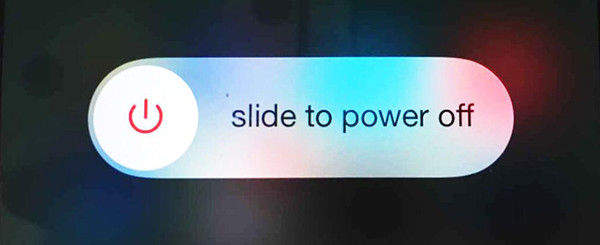
Jeśli proste ponowne uruchomienie nie działa, musisz to zrobićwymuś ponowne uruchomienie iPhone'a. Naciśnij i przytrzymaj jednocześnie przycisk Uśpij / Obudź oraz przycisk Początek (przycisk zmniejszania głośności w telefonie iPhone 7/7 Plus). Przytrzymaj przyciski przez co najmniej 10 sekund i zwolnij przyciski, gdy pojawi się logo Apple.

Oto przewodnik, aby wymusić ponowne uruchomienie iPhone'a (wszystkie marki w zestawie)
Rozwiązanie 5: Wypróbuj Times lub przejdź na iOS 10
Ten problem kiedyś wyszarzył się lub „czekał”nie potrwa długo. Użytkownik może próbować razy zaktualizować lub otworzyć aplikacje. Jeśli chcesz natychmiast korzystać z tych aplikacji, możesz również zmienić system operacyjny na iOS 10 lub iOS 11, jeśli jesteś użytkownikiem iOS 12.
Jeśli nie wiesz, jak zmienić system iOS 11 na iOS 10, możesz zapoznać się z:
Samouczek wideo na temat płynnej zmiany wersji iOS 11 na iOS 10.3.2 / 10.3.3
Rozwiązanie 6: Napraw aplikację, która utknęła po aktualizacji iOS 12/11 przez oprogramowanie trzeciej części
Aplikacja iPhone jest wyszarzona i nie można jej usunąć? Czasami miniatury aplikacji na iOS są wyszarzone, ponieważ coś poszło nie tak z iPhonem / iPadem, np. Uszkodzenie systemu, uszkodzenie. W tym przypadku narzędzie iPhone System Repair Tenorshare ReiBoot, narzędzie zaprojektowane do rozwiązywania wszelkiego rodzaju problemów z iOS, może być również użyte do naprawy aplikacji murowanej w iOS 11/12.
Połącz swoje urządzenie iOS z Tenorshare ReiBoot,i kliknij „Wejdź w tryb odzyskiwania”. Twój iPhone / iPad / iPod będzie w trybie odzyskiwania za mniej niż minutę. Będziesz mógł zobaczyć logo USB i iTunes na ekranie.

Następnie kliknij „Wyjdź z trybu odzyskiwania” i swójiPhone uruchomi się ponownie, a aplikacje będą działać jak zwykle. Poza tym możesz również użyć trzeciej funkcji „Napraw wszystkie zablokowane iOS”, która naprawi system operacyjny i naprawi problem z wyszarzonymi aplikacjami, jeśli tryb odzyskiwania nie zadziałał.
To wszystko o tym, jak naprawić aplikacje iPhone X / 8/8 Plus / 7 / 7Plus / 6s / 6 / 5s / 5 wyszarzone po aktualizacji iOS 12/11. Jeśli masz jakieś problemy, możesz skomentować poniżej, a my odpowiedz na czas.









